Reconstruir o índice do Spotlight no Mac
Se obtiver resultados inesperados ao pesquisar no Mac, a reconstrução do índice do Spotlight poderá ajudar.
Antes de reconstruir o índice do Spotlight
Siga os passos para quando o Spotlight gera resultados inesperados.
Se o problema afetar apenas o Mail, saiba o que fazer se não conseguir encontrar mensagens de e-mail no Mail.
Reconstruir o índice do Spotlight
Para reconstruir o índice do Spotlight para um disco ou pasta, desative e volte a ativar a indexação do Spotlight para esse elemento, com base na versão do macOS que está a utilizar:
macOS Ventura 13 ou posterior
No menu Apple , selecione Definições do sistema.
Na barra lateral, clique em Spotlight (ou Siri e Spotlight).
Desloque-se para baixo à direita e clique no botão Privacidade da pesquisa (ou Privacidade do Spotlight).
Arraste o disco (como o Macintosh HD) ou a pasta que pretende indexar novamente para a lista de locais que o Spotlight não consegue pesquisar. Em alternativa, clique no botão de adicionar (+) e selecione o disco ou a pasta para adicionar.*

Aguarde alguns segundos. Na mesma lista de localizações, selecione o disco ou pasta que acabou de adicionar e, em seguida, clique no botão Remover (–) para o remover da lista para que possa ser reindexado.
Clique em OK e saia das Definições do sistema. O Spotlight irá voltar a indexar os conteúdos desse disco ou dessa pasta. Isto pode demorar algum tempo, consoante a quantidade de informações a indexar. Durante a indexação, poderá ver um indicador de progresso de indexação na parte superior da janela do Spotlight.
Versões anteriores do macOS
No menu Apple , selecione Preferências do Sistema.
Clique em Spotlight e, em seguida, clique no separador Privacidade.
Arraste o disco ou a pasta que pretende voltar a indexar para a lista de localizações que não podem ser pesquisadas pelo Spotlight. Em alternativa, clique no botão de adicionar (+) e selecione o disco ou a pasta para adicionar.
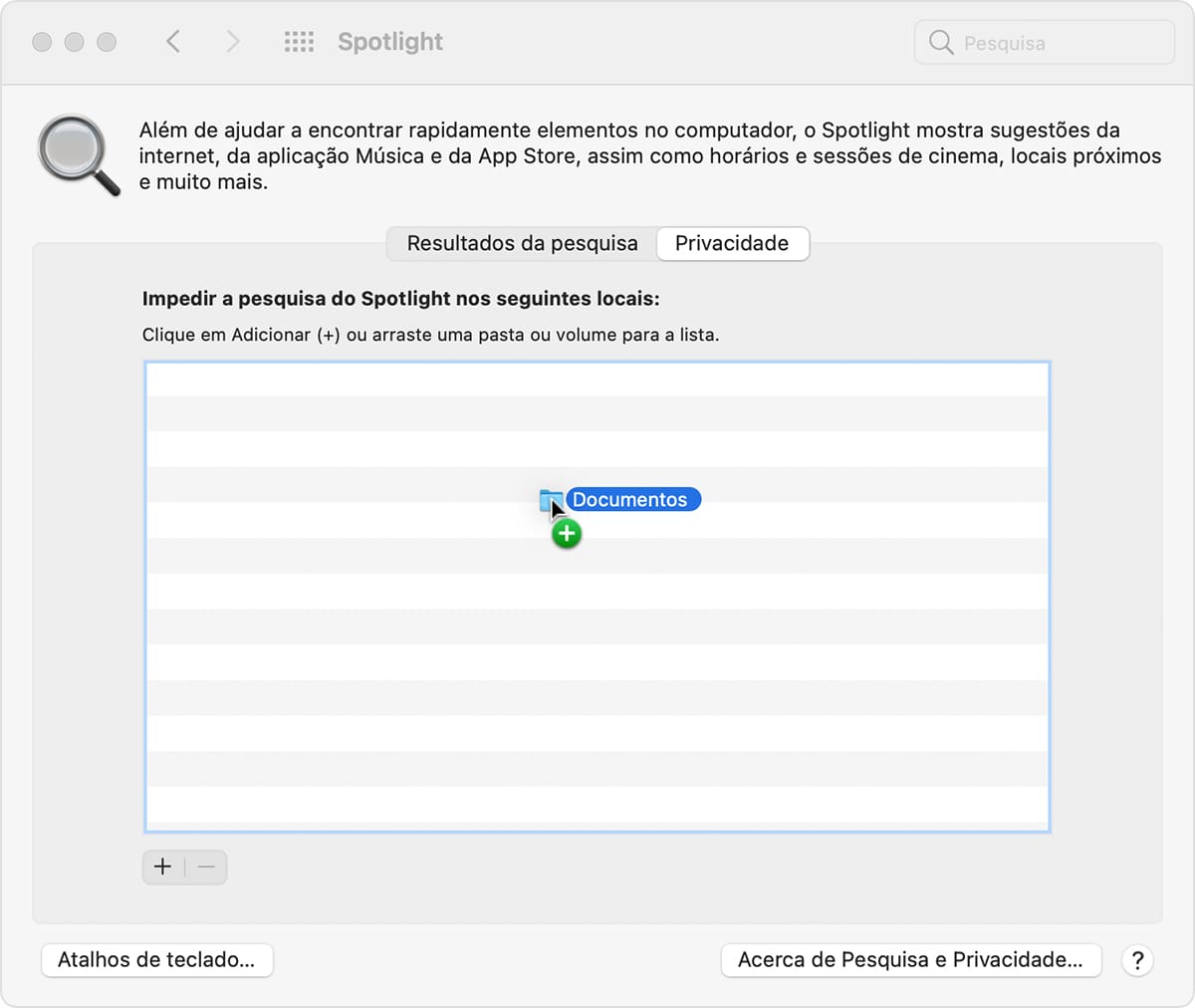
Aguarde alguns segundos. Na mesma lista de localizações, selecione o disco ou pasta que acabou de adicionar e, em seguida, clique no botão Remover (–) para o remover da lista para que possa ser reindexado.
Saia das Preferências do sistema. O Spotlight irá voltar a indexar os conteúdos desse disco ou dessa pasta. Isto pode demorar algum tempo, consoante a quantidade de informações a indexar. Entretanto, o Spotlight poderá mostrar uma barra de progresso de indexação na parte superior da janela do Spotlight.
Se receber um erro ao seguir estes passos
Se receber um erro "desconhecido" ou erro relacionado com as permissões ao seguir estes passos, a conta de utilizador do macOS poderá não ter permissões de propriedade para determinados elementos no disco ou pasta que está a tentar reindexar. Saiba como alterar as permissões de ficheiros, pastas ou discos.
Precisa de mais ajuda?
Conte-nos mais sobre o que está a acontecer e iremos sugerir o que pode fazer a seguir.
